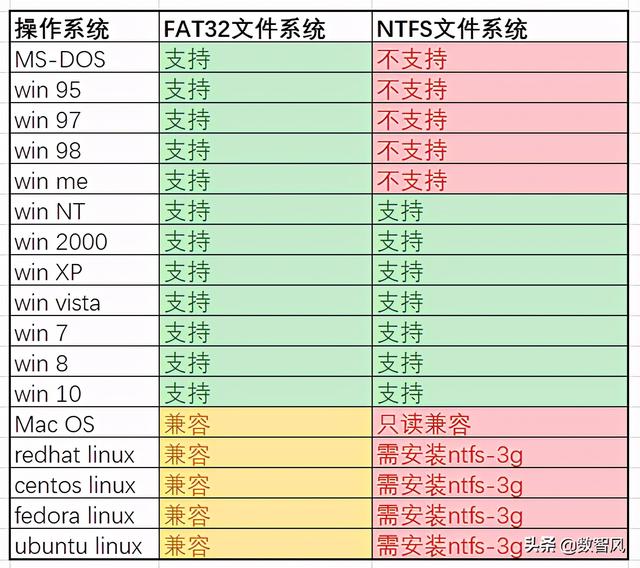新手系统封装教程(五)安装母盘
原创,请勿抄袭
作者:番茄TOMATO
微信公众号:番茄TOMATO 电脑软硬件的灵魂
1. 启动虚拟机
2.进启动虚拟机之后,到等待光盘引导的界面,按键盘上的任意键(一定要保证鼠标在虚拟机里面,键盘操控才会输入到虚拟机里),进入优启通的启动菜单。
进入启动菜单这里,我们依然选择Windows10PE系统,回车进入;
3.进入PE后,运行桌面上的EIX系统安装,开始安装母盘;
4. 在软件里,左侧是在所有分区中扫描到的系统镜像,由于这里用的是LTSC,所以下面只包含一个版本,直接把它选定即可。在软件右侧是即将安装系统的目标分区,我们安装到C盘,同样是把它选定,点击软件下方的一键恢复。
5. 这里会弹出进一步设置的对话框,注意一定要把”恢复完成后自动运行万能驱动”取消掉,因为我们这是母盘安装,不需要调用万能驱动。其它选项保持默认,点击确认就开始安装。
6. 恢复速度与虚拟机配置有关,我们就耐心地等待它静默安装完成;
7.系统释放完成后,虚拟机会自动重启,然后还会显示等待光盘引导的界面,这次不用碰它,让它自动跳过光盘引导,我们需要引导刚才释放到硬盘上的系统(接下来会有多次重启,都是不需要碰这个界面,教程中不再说明)。;
8.系统已经开始进行第二阶段的安装了,这里需要等待比较长的时间;
9.开始进行OOBE了,由于是系统封装,操作系统版本在Windows10 1903以下,所以这里我们可以直接按CTRL+shift+F3来跳过个性化设置,直接进入审核模式来开始系统优化。
10.点击CTRL+shift+F3后,虚拟机会自动重启。重启后就进入桌面了,然后会弹出一个系统准备工具的对话框,这是微软自带的sysprep.exe,由于我们要使用第三方的封装工具,所以这里直接把它取消就行(接下来会有多次重启,均为取消这个对话框,教程中不再说明)。
11.点击CTRL+shift+F3后,虚拟机会自动重启。重启后就进入桌面了,然后会弹出一个系统准备工具的对话框;
12.在点击重启后,快速按CTRL+ALT将鼠标从虚拟机中释放,并在下一次系统引导前右键虚拟机选项卡-电源-关闭客户机。(为什么不直接关机?因为这是在审核模式,直接关机实际是深度休眠,会导致下一次启动所有账户被禁用,其实也有其它解决办法,比如预先手动启用Administrator用户也可避免这个问题,但教程讲解的这个办法最为简单粗暴)。
13.随后我要介绍新手封装必不可少的一个操作,拍摄快照。如果系统封装过程中某一步做错,全部重来是不是很可惜?VMware有强大的快照功能,我的建议是一大步一快照,以便在错误操作后恢复到最近的快照。在虚拟机关机时,右键虚拟机选项卡-快照-拍摄快照;
14. 这里为快照命个名,比如”系统安装后”,方便自己区分;
15. 拍摄快照后,我们再次启动虚拟机,开始系统优化;
16. 拍摄快照后,我们再次启动虚拟机,开始系统优化;安装运行库;
17. 打开软件后,这里有一点要注意,软件右上方的小箭头下拉框,点开之后有一个
”设置首页”的选项,会将主页改成带有IT天空推广的电脑2345主页,
如果你对主页有要求的话,可以把这个选项取消;
18. 这里还有一个提示,如果你-此意已决-就狠心点确定吧!
19. 取消推广后,我们可以开始安装运行库了,直接点击确定安装;
20. 安装完成后,还会弹出一个安装成功的对话框,确定,退出软件;
2021年番茄可将一如既往地专注于分享,不作恶!不相关打扰!一心一意服务于你和你的电脑,让你的生产力工具更得力,让你更出色地完成工作。
如何觉得番茄哥的推荐对你有帮助的话,记得关注点赞加转发,或是关注番茄哥的公众号
番茄Tomato ,获取更多资讯。
电脑